CHANDELEUR
by Franie Margot
Esta tradução tem a permissão da autora. Obrigada Franie
Tutorial - aqui
PLUGINS - aqui
MATERIAL -aqui
Seleções: chandeleur_1/2 -Salvar na pasta de seleções do PSP
Tubes: Franie Margot
PALETA DE CORES
*Abra a paleta de cores no PSP e capture as cores com a dropper tool
*Ajuste o blend mode e a opacidade das layers de acordo com suas imagens
*Se você tiver alguma dificuldade na execução desse tutorial, entre em contato comigo: e-mail
*Ao fazer um dos tutoriais do meu blog, eu agradeceria muito se você colocasse um link para o tutorial.
*Envie para mim sua versão e eu terei o maior prazer em colocar na minha galeria
*Antes de você compartilhar este tutorial, leia os termos da autora
*Ajude-me a melhorar a qualidade das minhas traduções e do meu blog: se você encontrar algum erro nos links, nas traduções, no blog, por favor me avise pelo e-mail acima. Grata.
ROTEIRO:
1.
Materials Palette:
Foreground: #fbf7c8
Background:#e82142
2.
Abrir uma nova imagem com 950x650px
Pintar com a cor do Foreground: #fbf7c8
3.
Adicionar uma nova layer
Selections - Select all
Abrir o arquivo image_enfantine_235
Remover a marca d'água
Copiar e colar na seleção
Select none
Effects-image effects - seamless tiling -preset side by side
Merge down
Effects- image effects - seamless tiling - default
Adjust - Blur -Radial -Blur
4.
Layers - duplicate
Selections - Load selection from disk - Selection chandeleur-1
Selections - invert
Pressione Delete em seu teclado
Selections - Invert
Drop Shadow: -5/0/50/30-preto
Select none
5.
Layers - duplicate
Image - Mirror
Merge Down
Image - Resize 70% -All layers desmarcado
Image - Free Rotate
Effects - Image effects -Offset
6.
Ative a Raster 1
Ative a Selection tool -custom Selection
Selections - Promote selection to layer
Select none
Layers - Arrange- Bring to top
7.
Layers - Duplicate
Image - Mirror
Merge Down
Effects - Edge Effects - Enhance More
Effects- Image Effects - Seamless Tiling - default
Effects-Distortion Wave
Adjust - Sharpness - Sharpen
Selections - Load selection from disk -Selection chandeleur-2
Selections - Invert
Pressione Delete em seu teclado
Mantenha selecionado
8.Adicione nova layer
Pinte com a cor do foreground #e82142
Abrir o arquivo masque_494_franiemargot
Layers - New Mask Layer - From Image
Merge Group
Blend Mode: Multiply
Select None
9.
Ative a Raster 1
Prepare um Gradiente Rectangular
Adicione nova layer
Pinte com o gradiente
Adjust -Blur -Gaussian Blur:20
Abrir masque_495_franiemargot
Layers - new Mask layer -From Image
Merge Group
Blend Mode: Hard Light
Effects - Image Effects- Offset
10.
Ative a Top layer
Abra o tub image_enfantine_235
Copie e cole como nova layer
Image - Resize 65% -All layers desmarcado
Image - Mirror
Adjust - Sharpness -Sharpen
Posicione conforme o modelo
Drop shadow: 10/5/50/30 - preto
11.
Ative a Raster 1
Edit -copy
Image -Add borders- 2px- cor #e82142
Image - add borders-10px-cor fdf7c8
Image - add borders-2px - cor #e82142
Selecione a borda de 10 px com a Magic Wand
Effects - Exture Effects - Blinds - cor #e82142
Repita o Blinds com Horizontal demarcado
Selections - invert
Effects - 3D Effects - Cutout - cor #630b19- Aplicar 2 vezes
Select none
12.
Image - Add borders- 50px - branco
Selecione esta borda com a Magic Wand
Cole na seleção(a imagem está na memória)
Select None
13.
Refazer como na etapa 11:
Image - Add borders -2px - cor #e82142
Image - Add borders- 10px - cor #fdf7c8
Image - Add borders - 2px- cor #e82142
Selecionar a borda de 10px com a Magic Wand
Effects- Texture Effects-Blinds- igual etapa 11
Repetir o blinds com horizontal desmarcado
Selections Invert
Effects-3D Effects - cutout - igual a etapa 11 - Aplicar 2 vezes
Select None
14.
Abrir o texto "c'est la chandeleur"
Copiar e colar como nova layer
Posicionar conforme o modelo
Plugin Mura's Seamless - Emboss at Alpha - Default
Drop shadow: 5/-2/100/2- cor #fdf7c8
Objects - Align - Horizontal Center
Assine seu trabalho
Merge Visible
Salve: file - Export -JPEG Optimizer
Espero que tenham gostado.
Obrigada por fazerem minhas traduções.










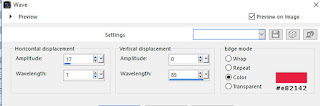


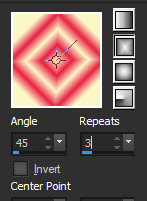





Nenhum comentário:
Postar um comentário
Observação: somente um membro deste blog pode postar um comentário.